В iPhone XR ($ 763 в Amazon) няма 3D Touch, функция, която добавя чувствителен на натиск екран към последните iPhone ($ 1000 на Amazon). Потребителите могат да натискат на дисплея, за да правят неща като преглед на връзки за преглед, да задействат преки пътища за приложения или да преглеждат списък с действия, които да предприемат по имейл.

С iPhone XR, 3D Touch не може да бъде намерен никъде. Вместо това телефонът има Haptic Touch. Характеристиката е подобна, но вместо да се разчита на натиск, необходимо е продължително натискане.
Но Haptic Touch не е толкова широко разпространен в операционната система. Например, натискането на връзка вече не е възможно. Клавишните комбинации за приложения, като например натискане на приложението Facebook, за бързо създаване на нова публикация, също вече не е възможно.
В момента има четири места, където можете да използвате Haptic Touch на iPhone XR.

Заключен екран

На екрана за заключване на iPhone XR ще намерите пряк път към фенерчето и камерата. Тези две икони използват Haptic Touch. Включете фенерчето с дълго натискане, след което ще почувствате вибрации под пръста си. Повторете продължителното натискане, за да изключите фенерчето. Същото се отнася и за камерата - дълго натискане на иконата за стартиране на приложението за камера.
Контролен център

Друго място, където можете да използвате Haptic Touch е в Центъра за управление. Достъп до контролния център с плъзгане надолу от горния десен ъгъл на дисплея.
Повечето от тестовете в тествания Център за управление използваха Haptic Touch. Например едно дълго натискане на иконата на камерата извежда списък с опции за приложението на камерата. Същото важи и за прекия път на таймера. Не безпокойте също извежда опции, които да диктувате, когато искате да забраните DND.
Интервалът
Трябва да поправите някой текст? Haptic Touch може да се използва на интервала, за да активирате курсора, което улеснява редактирането на съобщения или текст. Трябва да натискате интервала дълго, когато пишете, след което ще почувствате обратната връзка и ще можете да плъзнете пръста си по екрана, за да преместите курсора.
Това е малко трудно да се задейства, но щом веднъж стигнете до него, трябва да сте добре. Ключът, мисля, е да се уверите, че когато поставите пръста си върху интервала, да го запазите неподвижен. Не го премествайте, докато почувствате, че телефонът ви вибрира.
Известия

Когато за първи път стартира iPhone XR, нямаше начин да прегледате известията на заключения екран или в Центъра за уведомяване. С пускането на iOS 12.1.1, това се промени. С инсталираната актуализация можете да продължите да натискате известие, докато чуете щракване и почувствате натискане. Повдигнете пръста си, за да разширите предупреждението, за да прочетете повече информация и да предприемете действия.
Преглед на iPhone XR: Най-добрата стойност на iPhone от години
iPhone XR срещу Pixel 3 срещу Galaxy S9 срещу OnePlus 6: Всички характеристики, в сравнение: iPhone XR е най-евтиният нов iPhone на годината, но ние го сравняваме с тежкотоварните, за да видим как се измерва
Първоначално публикуван на 26 октомври.
Актуализация, 5 декември : Добавен е раздел Известия
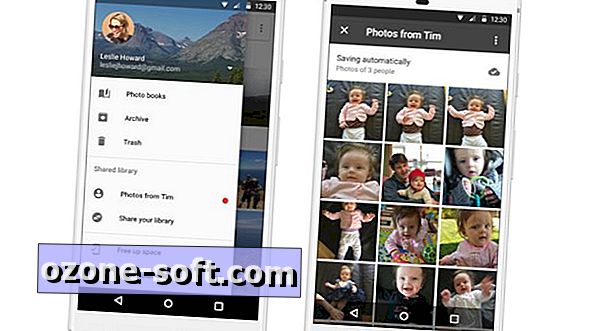












Оставете Коментар